Hướng dẫn chi tiết cách tải và sử dụng VMware Workstation Pro bản quyền miễn phí dành cho người dùng cá nhân
Nội dung bài viết
VMware Workstation Pro, phần mềm ảo hóa mạnh mẽ, là lựa chọn hàng đầu khi cần chạy nhiều máy ảo với các hệ điều hành khác nhau trên cùng một máy tính. Bài viết này từ Tripi sẽ hướng dẫn bạn cách tải và sử dụng bản quyền miễn phí dành cho người dùng cá nhân.
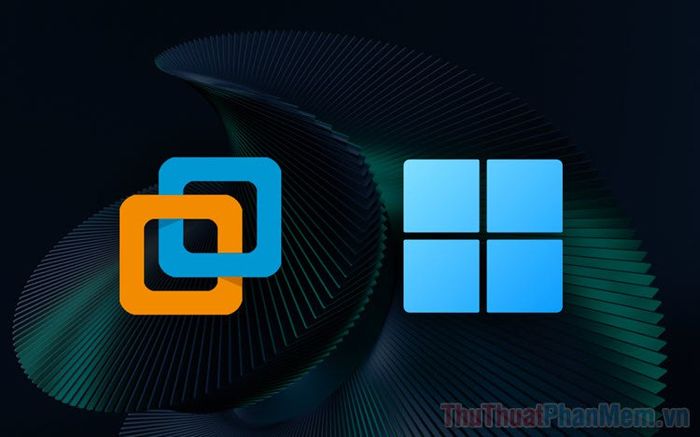
1. VMware Workstation Pro miễn phí dành riêng cho người dùng cá nhân
Tháng 05/2024 đánh dấu sự kiện tập đoàn Broadcom chính thức mua lại VMware từ Dell với giá 69 tỷ USD, nhằm mở rộng chiến lược dịch vụ Multi-cloud. Thương vụ này giúp VMware mang đến nhiều cơ hội mới, đặc biệt là việc cung cấp miễn phí cho người dùng cá nhân.
Ngay sau khi hoàn tất thương vụ mua lại VMware, Broadcom đã công bố việc miễn phí VMware Workstation Pro (cho Windows) và VMware Fusion Pro (cho Mac). Giờ đây, người dùng có thể tải trực tiếp từ trang chủ mà không cần phải tìm kiếm qua các nguồn khác như trước đây.
2. Hướng dẫn chi tiết cách tải VMware Workstation Pro bản quyền miễn phí 100%
VMware Workstation Pro bản quyền miễn phí đang thu hút sự quan tâm lớn từ người dùng. Cùng Tripi khám phá cách tải và sử dụng phiên bản mới nhất một cách dễ dàng và hiệu quả.
Bước 1: Truy cập trang chủ Broadcom và đăng ký tài khoản để bắt đầu tải phần mềm miễn phí.
Để đăng ký tài khoản trên Broadcom, bạn cần sử dụng một địa chỉ Email hợp lệ. Sau khi nhập Email, hãy điền mã xác thực và nhấn Next để hoàn tất quá trình.
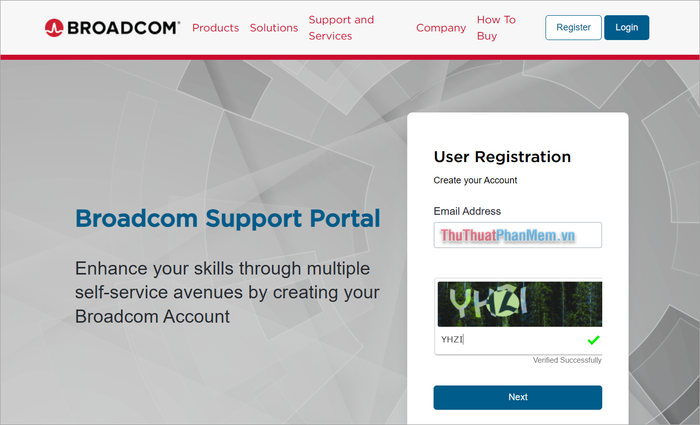
Bước 2: Hệ thống Broadcom sẽ gửi mã xác nhận đến Email của bạn. Bạn cần nhập chính xác mã này để tiếp tục các bước đăng ký.
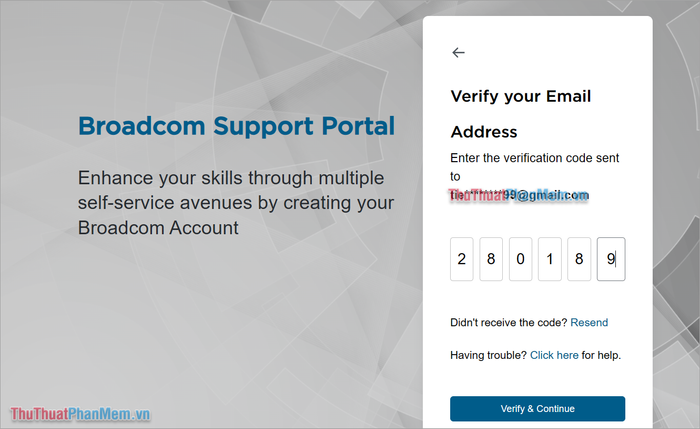
Sau khi đăng ký tài khoản Broadcom thành công, bạn có thể tiến hành các bước tiếp theo để tải phần mềm từ trang chủ VMware.
Bước 3: Truy cập trang chủ VMware, chọn mục Download Fusion or Workstation để tải VMware Workstation Pro về máy tính của bạn.
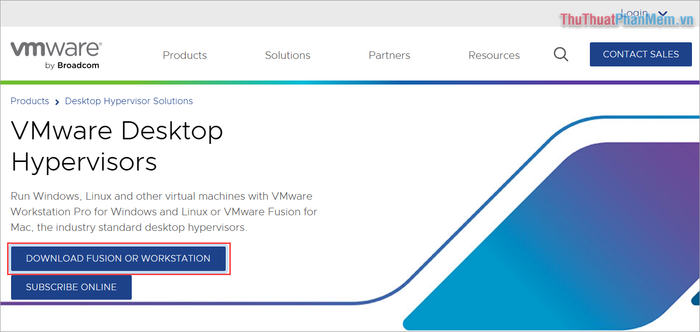
Bạn cũng có thể sử dụng các đường dẫn trực tiếp dưới đây để tải VMware Workstation Pro hoặc VMware Fusion Pro một cách nhanh chóng.
Nếu hệ thống yêu cầu đăng nhập, bạn hãy sử dụng tài khoản Broadcom đã đăng ký trước đó để tiếp tục.
Lưu ý: Hãy chọn đúng liên kết tải phù hợp với hệ điều hành của bạn. VMware Workstation Pro dành cho Windows, trong khi VMware Fusion Pro dành cho Mac.
Bước 4: Trong trang tải về của VMware Workstation Pro, bạn sẽ thấy nhiều phiên bản khác nhau. Lưu ý chỉ chọn phiên bản có đuôi “Personal User” – dành riêng cho người dùng cá nhân.
Sau đó, bạn chọn phiên bản phù hợp và tiến hành tải về máy tính của mình.
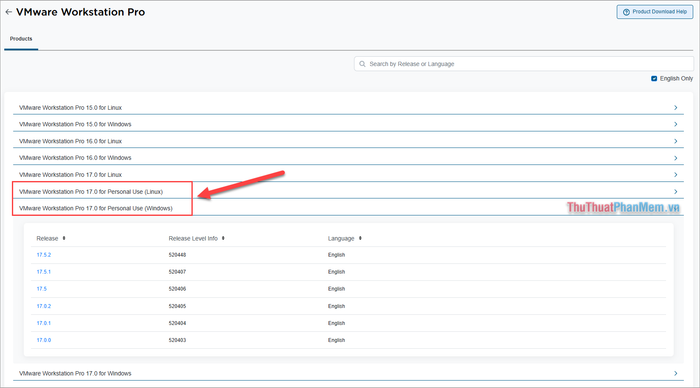
Bước 5: Trước khi tải, bạn cần tích chọn mục I agree to Terms and Conditions (1) để đồng ý với các điều khoản. Tiếp theo, nhấn Download (2) để bắt đầu tải phần mềm về máy.
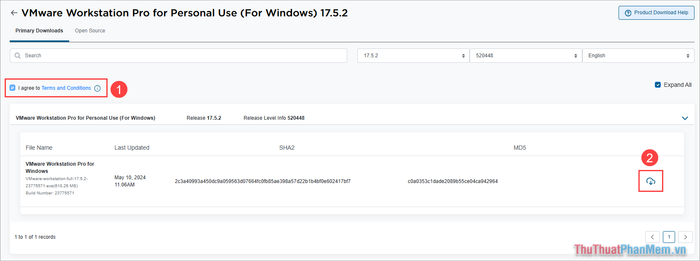
3. Hướng dẫn chi tiết cách cài đặt VMware Workstation Pro miễn phí trên máy tính
Sau khi tải về thành công, bạn sẽ tiến hành cài đặt để kích hoạt bản quyền miễn phí dành cho người dùng cá nhân.
Bước 1: Nhấp chuột phải vào file cài đặt vừa tải và chọn Run as administrator để chạy với quyền quản trị viên.
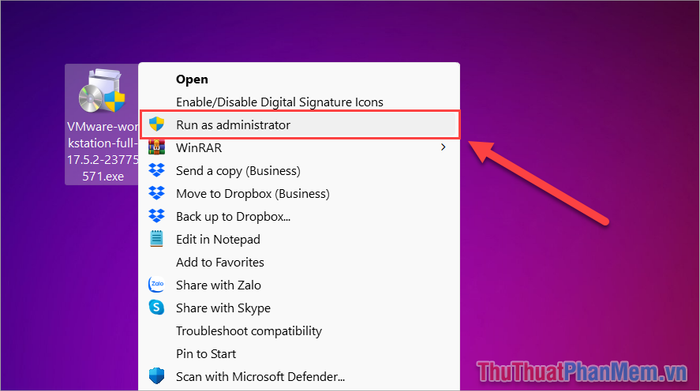
Bước 2: Tích chọn I accept the terms in the License Agreement để đồng ý với các điều khoản, sau đó nhấn Next để tiếp tục quá trình cài đặt.
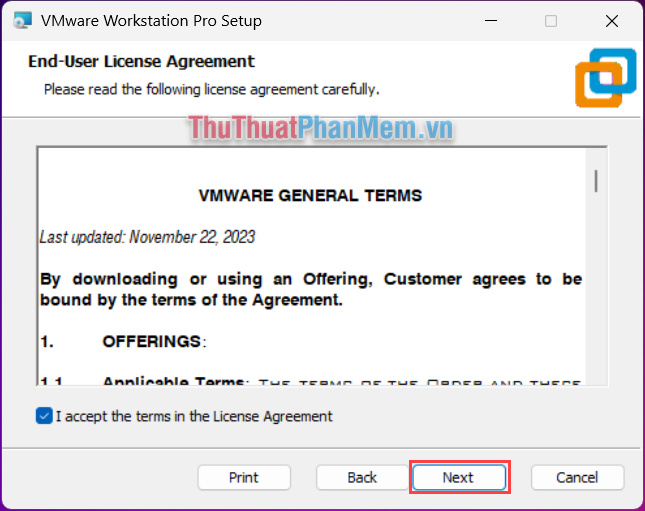
Bước 3: Khi quá trình cài đặt hoàn tất, nhấn Finish để kết thúc và bắt đầu sử dụng VMware Workstation Pro trên máy tính của bạn.
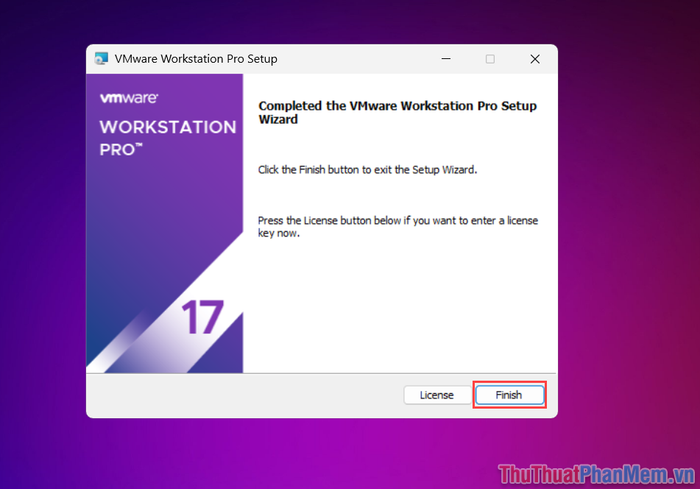
Bước 4: Khởi động phần mềm VMware Workstation Pro ngay sau khi quá trình cài đặt hoàn tất.

Bước 5: Để kích hoạt bản quyền miễn phí cho người dùng cá nhân, bạn chọn mục Use VMware Workstation Pro … for Personal Use (1) và nhấn Continue (2).
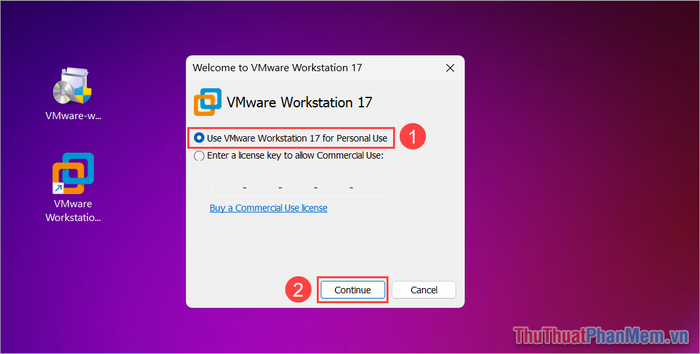
Bước 6: Hoàn tất quá trình bằng cách nhấn Finish, từ đây bạn có thể bắt đầu sử dụng phần mềm.
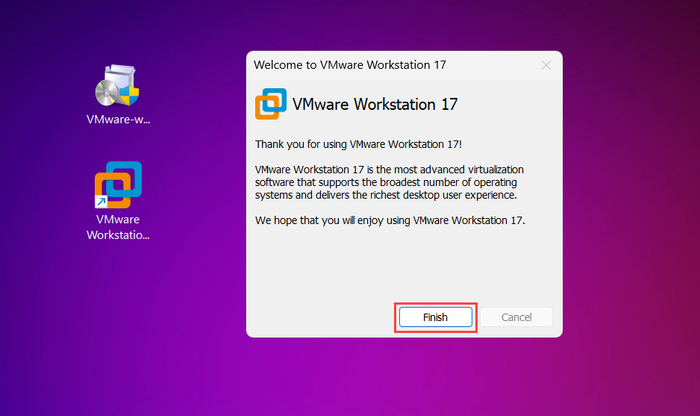
Bước 7: Giờ đây, bạn đã thành công kích hoạt bản quyền miễn phí và sẵn sàng trải nghiệm VMware Workstation Pro.
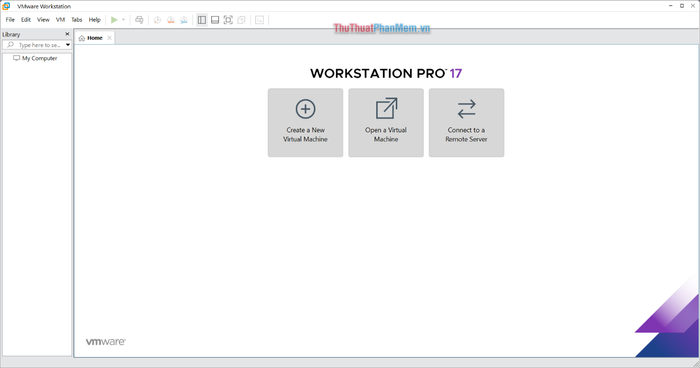
4. Hướng dẫn chi tiết cách sử dụng VMware Workstation Pro
Trên trang chủ Tripi, bạn có thể tìm thấy nhiều bài viết hướng dẫn chi tiết về cách sử dụng và làm việc với VMware Workstation Pro. Hãy tham khảo những bài viết này để khám phá cách tận dụng tối đa phần mềm ảo hóa mạnh mẽ này.
- Hướng dẫn sử dụng VMware Workstation
- Cách tăng dung lượng ổ cứng cho máy ảo VMware
- Cách cài Windows 11 trên máy ảo VMware
- Các phím tắt cần thiết khi sử dụng VMware Workstation
- Cách cài đặt Ubuntu trên máy ảo VMware
Bài viết này từ Tripi đã chia sẻ cách tải và sử dụng VMware Workstation Pro bản quyền miễn phí mới nhất. Chúc bạn có những trải nghiệm tuyệt vời với phần mềm này!
Có thể bạn quan tâm

Khám phá 5 Trung tâm Hàn ngữ xuất sắc tại Bình Dương

Top 10 chương trình âm nhạc quốc tế nổi bật được VTV3 mua bản quyền, khám phá sức hút đặc biệt - Tripi

Top 5 kem chống nắng Shiseido được ưa chuộng và đánh giá cao nhất hiện nay

Top 10 ứng dụng iOS được yêu thích và đánh giá cao nhất trên App Store Mỹ trong suốt thập kỷ qua
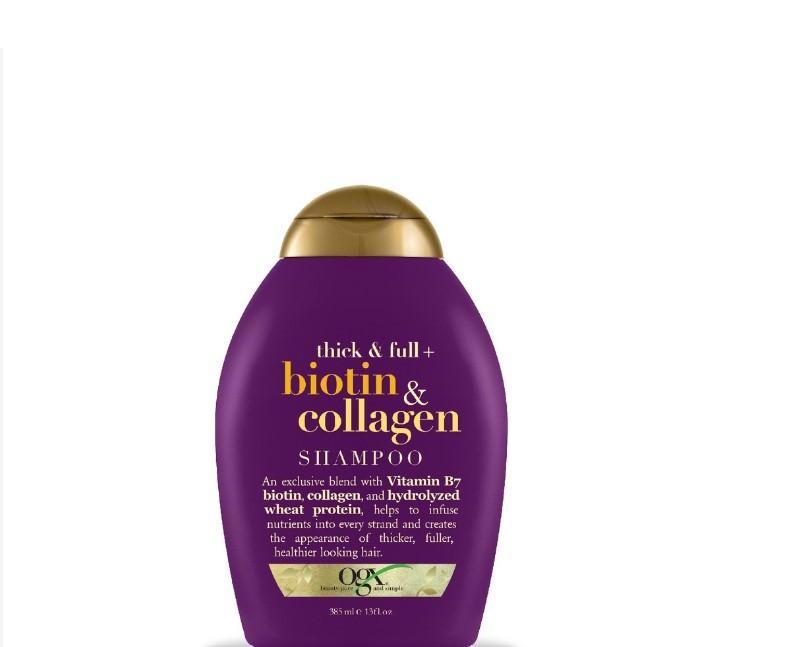
Top 10 dầu gội dành cho tóc dầu được ưa chuộng nhất hiện nay


